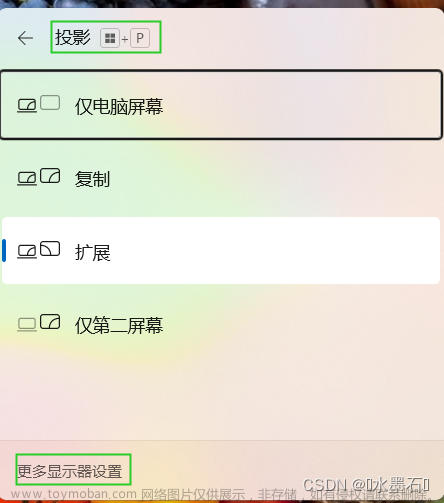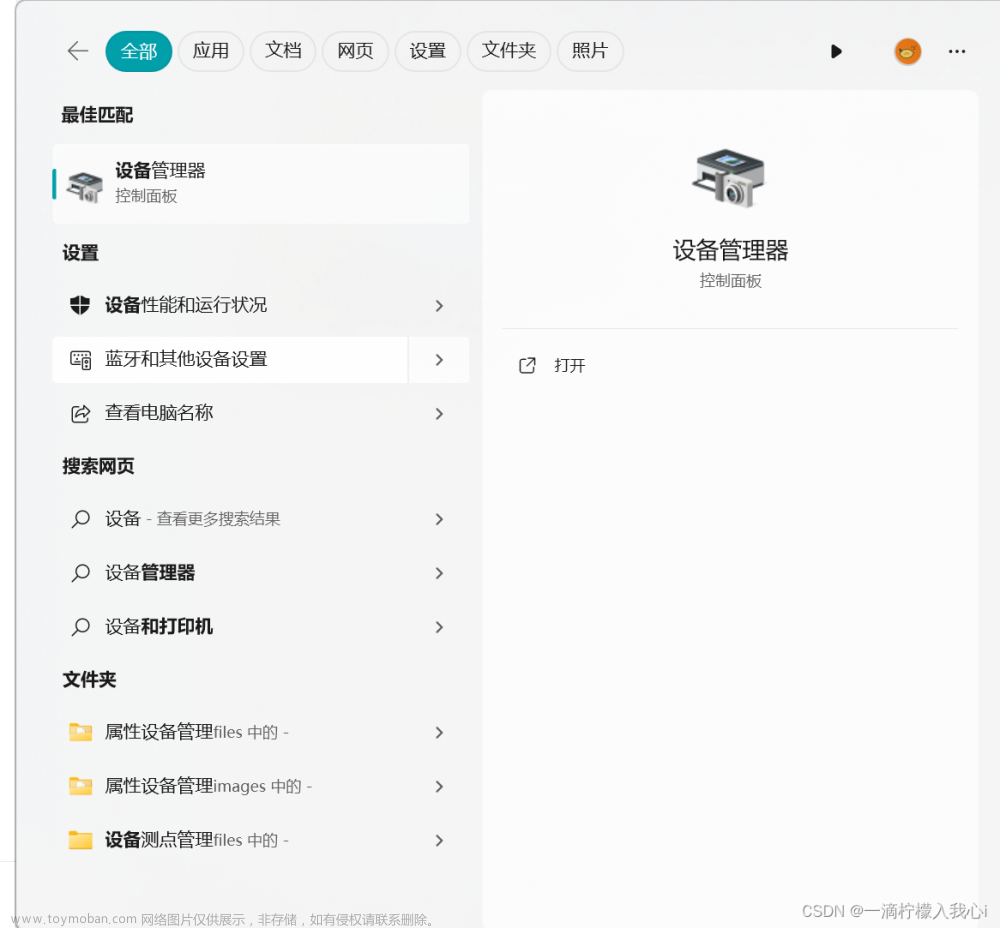如何设置多显示器的显示
在这里可以使用xrandr来进行设置。
1.插入显示器的接口
这时,我们把刚买的显示器的接口接到显示器上面,确保显示器和笔记本直接的连接没有问题。
2.查看显示器是否连接成功
我们输入命令
$xrandr
回车后可以看到如下扩展显示器的设备接口名称以及可显示的分辨率。

这个是我的显示器的接口名称,使用xrandr可以看到具体的显示器接口名称。
还有我的笔记本显示器接口的名称。

3.连接显示器
输入指令连接显示器
$xrandr --output HDMI-1 --auto --left-of eDP-1
或者
$xrandr --output HDMI-1 --auto --right-of eDP-1
回车后成功连接显示器。
4.xrandr指令的扩展使用方法
设置在左边
xrandr --output HDMI-1 --auto --left-of eDP-1
设置在右边
xrandr --output HDMI-1 --auto --right-of eDP-1
设置主要显示器
xrandr --output HDMI-1 --auto --primary
关闭HDMI-1显示器
xrandr --output HDMI-1 --off
关闭eDP-1显示器文章来源:https://www.toymoban.com/news/detail-511148.html
xrandr --output eDP-1 --off
文章来源地址https://www.toymoban.com/news/detail-511148.html
到了这里,关于ManjaroLinux扩展显示器,连接显示器。的文章就介绍完了。如果您还想了解更多内容,请在右上角搜索TOY模板网以前的文章或继续浏览下面的相关文章,希望大家以后多多支持TOY模板网!